Der Inhalt des Artikels
- So paginieren Sie in Word 2007 und 2013
- So nummerieren Sie Seiten in Word 2003
- So nummerieren Sie ein Dokument ohne Titelseite
- Ab der dritten Seite
- So setzen Sie Seitenzahlen in eine Fußzeile
- Im Rahmen
- Was bedeutet End-to-End-Nummerierung?
- So entfernen Sie falsches Seitenlayout
- So fügen Sie eine Seitenzahl in Word 2010 ein
- Abstrakte Nummerierung ohne Inhalt
- Zahlen auswählen
Menschen, die einen Computer für ihre Arbeit oder Studien verwenden, müssen regelmäßig elektronische Textdokumente erstellen oder bearbeiten. Oft ist ein korrektes Design erforderlich, aber die Unkenntnis darüber, wie Seiten in Word richtig nummeriert werden, gefährdet die Ausführung der Arbeit. Für diese Zwecke wird Microsoft Word verschiedener Versionen verwendet (als Teil von Microsoft Office Suite 2003, 2007, 2010, 2013). Detaillierte Informationen erhalten Sie mit einer Beschreibung einer wichtigen Phase für die korrekte Ausführung der Dokumentennummerierung in Word.
So paginieren Sie in Word 2007 und 2013
In Word 2007 und 2013 wird automatisch eine End-to-End-Paginierung für eine Textdatei erstellt. Wenn die Kopf- und Fußzeilen der Abschnitte jedoch unterschiedlich sind, kann das Markup automatisch nur in den ausgewählten oder aktuellen Abschnitten angebracht werden. Sie können eine Funktion wie einen neuen Countdown für verschiedene Abschnitte hinzufügen. Um dies festzustellen und eine bestimmte Reihenfolge im gesamten Dokument einzuhalten, muss dieses Verfahren für jeden Unterabschnitt separat wiederholt werden.

- Suchen Sie dazu das Menü „Einfügen“.
- Gehen Sie zu „Zahlen“.
- Klicken Sie auf die Schaltfläche Format.
- Geben Sie im Feld „Beginnen mit“ den Wert der ersten Blattnummer dieses Abschnitts ein. Wenn Sie möchten, können Sie das Schreibformat ändern.
So nummerieren Sie Seiten in Word 2003
Bequemer ist das Layout von Textblättern, wenn das Menü „Einfügen“ verwendet wird. Verwenden Sie es und das Untermenü „Zahlen“.
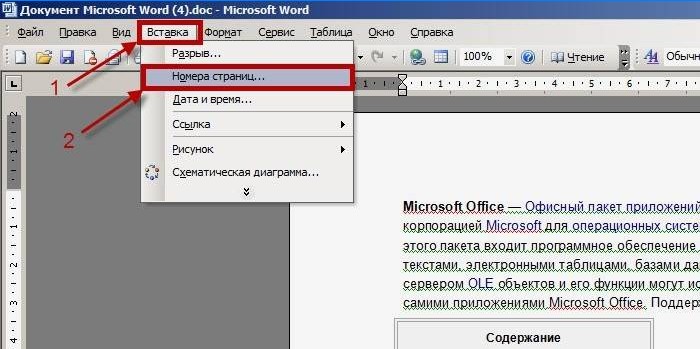
- Wählen Sie im Fenster Zahlen der Positionsliste eine Kopf- oder Fußzeile aus..
- In der Dropdown-Liste Ausrichtung können Sie eine Position relativ zu den Kanten des Blattes auswählen..
- Um die Markup-Optionen zu konfigurieren, klicken Sie auf die Schaltfläche „Formatieren“ und wählen Sie die Funktionen zum Anbringen aus.
So nummerieren Sie ein Dokument ohne Titelseite
Die Titelseite von Word muss nicht immer beschriftet sein. Diese Situation tritt auf, wenn das Lesen einer Textdatei nicht mit dem ersten Blatt beginnt, wie dies beim Drucken eines Berichts oder einer Zusammenfassung der Fall ist.
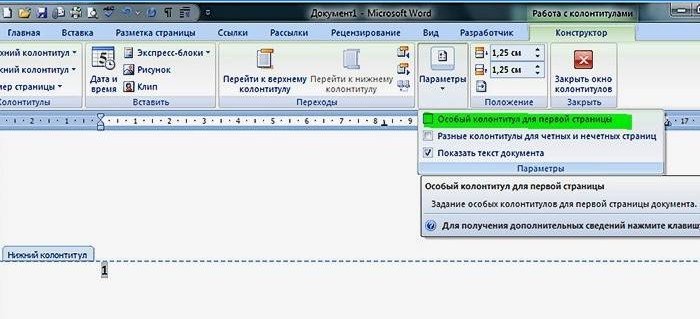
- Gehen Sie zum Abschnitt zur Fußzeilenbearbeitung. Doppelklicken Sie auf das obere oder untere Feld.
- Setzen Sie im Unterabschnitt „Parameter“ ein „Häkchen“ für den obersten Punkt „Spezielle Fußzeile für die erste …“..
- Schließen Sie den Editor dieses Unterabschnitts..
- Beim Formatieren eines Dokuments beginnt der Countdown sofort ab dem zweiten Blatt.
Ab der dritten Seite
Für eine Textdatei, für die ab der ersten Seite keine End-to-End-Nummerierung erforderlich ist, können Sie eine Unterbrechung anwenden. Diese Technik eignet sich, wenn nicht nur eine Titelseite vorhanden ist, sondern auch der Inhalt oder die Gliederung des Dokuments. In Word ist es möglich, Fußzeilenparameter für jeden Abschnitt separat festzulegen. Deaktivieren Sie im Menü „Mit Kopf- und Fußzeilen arbeiten“ die Funktion „Wie im vorherigen Abschnitt“.
- Gehen Sie zum Abschnitt „Einfügen“ und wählen Sie „Unterbrechen“..
- Der gesamte Text hinter dem Cursor wird automatisch auf ein neues leeres Blatt verschoben.
- Für den Text wird ein zusätzlicher Abschnitt erstellt..
So setzen Sie Seitenzahlen in eine Fußzeile

Zunächst einige Informationen zu Kopf- und Fußzeilen. Dies ist der freie obere oder untere Teil des Blattes, auf dem sich der Text oder die Tabellen befinden. Sie können Informationen wie den Namen des Werks, den Namen des Autors, das Erstellungsdatum und die Nummerierung enthalten. Es ist möglich, nicht nur Textinformationen in das Fußzeilenfeld einzufügen, sondern auch einen Stempel oder ein Logo hinzuzufügen.
Die Position auf jedem nachfolgenden Blatt kann je nach Bedarf von der vorherigen abweichen. Gleichzeitig werden sie nur im Konstruktor „Arbeiten mit Kopf- und Fußzeilen“ formatiert und sehen im bearbeiteten Text wie der Hintergrund am Rand aus. Doppelklicken Sie mit Word 2010 mit der linken Maustaste auf das untere oder obere Feld, um zum Menü „Mit Kopf- und Fußzeilen arbeiten“ zu gelangen.
In der Gruppe „Arbeiten mit Kopf- und Fußzeilen“ gibt es separate Befehle für die untere und obere Position. Wenn Sie auf eine davon klicken, wird eine Liste der vorgefertigten Vorlagen angezeigt, in der alle Einstellungen berücksichtigt werden. Um die Anzahl der gedruckten Blätter zu berücksichtigen, werden häufig Vorlagen aus dem Untermenü „Nummer“ verwendet, in dem Sie die Position des Felds mit der Nummer sowie dessen Erscheinungsbild auswählen können.
Im Rahmen
In Word 2010 wird die Seite mit dem speziellen „Frame“ -Objekt nummeriert. Um es anzuwenden, müssen Sie den Bearbeitungsmodus der Fußzeile aufrufen, „Einfügen – Expressblöcke – Feld“ verwenden und Seite aus der Liste der Felder auswählen. Definieren Sie das Format und klicken Sie auf OK. Die Formatänderung erfolgt über das Menü „Einfügen – Kopf- und Fußzeilen – Nummer – Format der Zahlen“..
Was bedeutet End-to-End-Nummerierung?
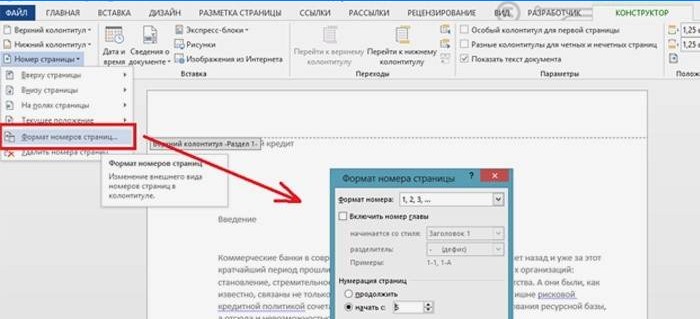
In einer Textdatei kann eine automatische Nummerierung durchgeführt werden: für das gesamte Volumen des Dokuments oder separat für jeden bestimmten Abschnitt. Querschnitt bedeutet, dass für jede Seite, ohne die erste, ein Wert mehr hinzugefügt wird als auf der vorherigen. Der Countdown wird sowohl in arabischen als auch in römischen Ziffern (gewöhnlich oder klein) durchgeführt. Manchmal werden lateinische Großbuchstaben verwendet..
Die Nummerierung der Textdatei kann mit einer beliebigen Ganzzahl beginnen, mit Ausnahme von negativen Zahlen, die in der oberen oder unteren Zeile der Fußzeile festgelegt werden. Für Dokumente, die auf beiden Seiten des Blattes gedruckt werden sollen, können Sie die Nummerierung auf der geraden und der ungeraden Seite festlegen. Dies wird als Spiegel bezeichnet. Bei Bedarf können Sie die Einstellung des Werts auf der ersten Textseite ablehnen. Numerische oder alphanumerische Werte des Countdowns werden nur für den Anzeigemodus des Dokuments „Layout“ angezeigt.
So entfernen Sie falsches Seitenlayout

Wie entferne ich die Nummerierung, wenn sie nicht benötigt wurde? Das Löschen erfolgt nur bei der Arbeit mit Kopf- und Fußzeilen. Sie müssen einen numerischen oder wörtlichen Wert auf einer Seite des Dokuments löschen, um alle anderen zu entfernen. Wenn jedoch die Parameter „Trennung der Überschriften von geraden und ungeraden Seiten“ eingestellt sind, werden die Zahlen für jede Stufe separat gelöscht. Wenn das Dokument in Abschnitte unterteilt wurde, z. B. eine Zusammenfassung, wird die Nummerierung für jedes Teil separat gelöscht.
Numerische oder Buchstabenbezeichnungen, die über das Menü „Einfügen“ und dann über „Zahlen“ festgelegt wurden, sollten zusammen mit dem Rahmen gelöscht werden. Um diesen Vorgang auszuführen, klicken Sie auf die Nummer. Eine Feldrahmenanzeige wird angezeigt. Klicken Sie dann auf den Rahmen selbst, damit die Markierungen angezeigt werden. Um das Entfernen abzuschließen, drücken Sie die Taste „Löschen“ auf der Tastatur.
Angesichts der Notwendigkeit, Seiten in einem Word-Dokument zu nummerieren, greifen einige Personen, die nicht über die Fähigkeiten einer solchen Erfahrung verfügen, auf die manuelle Arbeit zurück, Zahlen oder Buchstaben zu setzen. Dies ist nicht nur unpraktisch, lang, sondern kann auch zu einem Fehler führen, dann muss die Arbeit von vorne beginnen. So machen Sie diesen Vorgang einfach und automatisch: Das Ansehen von Videos, die Ihnen angeboten werden, hilft Ihnen dabei.
Jede Seite von Word erhält abhängig von den gegebenen Anforderungen einen zugewiesenen alphanumerischen Wert: von der ersten Seite, von der zweiten oder selektiv; oben oder unten, Mitte oder Seite (links, rechts), Buch- oder Querformat; mit einem Rahmen in Form eines Stempels oder einer Tabelle. Die zugewiesene Aufgabe, wie in Word 2013 nummeriert wird, wird leicht durchführbar, wenn Sie das Wesentliche der durchgeführten Aktionen verstehen, wie bei anderen Versionen von Microsoft Office-Programmen.


Wie kann ich in Word Seiten ab der Zahl 2 oder 3 nummerieren? Gibt es eine spezielle Funktion für die Paginierung in Word, um dies zu erreichen?
Ja, es gibt eine spezielle Funktion in Word, um ab einer bestimmten Seite zu nummerieren. Sie können dies mit der Option „Seitenzahl formatieren“ machen. Gehen Sie auf die gewünschte Seite, auf der die Nummerierung beginnen soll, klicken Sie mit der rechten Maustaste auf die Fußzeile oder Kopfzeile und wählen Sie „Seitenzahl formatieren“. In dem neuen Fenster wählen Sie unter „Format“ die gewünschte Nummerierung, zum Beispiel „1, 2, 3…“. Klicken Sie dann auf „Ok“ und die Seitennummerierung wird ab der ausgewählten Seite fortgesetzt.
Ja, es gibt eine spezielle Funktion in Word, um ab einer bestimmten Seite zu nummerieren. Sie können dies mit der Option „Seitenzahl formatieren“ machen. Gehen Sie auf die gewünschte Seite, auf der die Nummerierung beginnen soll, klicken Sie mit der rechten Maustaste auf die Fußzeile oder Kopfzeile und wählen Sie „Seitenzahl formatieren“. In dem neuen Fenster wählen Sie unter „Format“ die gewünschte Nummerierung, zum Beispiel „1, 2, 3…“. Klicken Sie dann auf „Ok“ und die Seitennummerierung wird ab der ausgewählten Seite fortgesetzt.